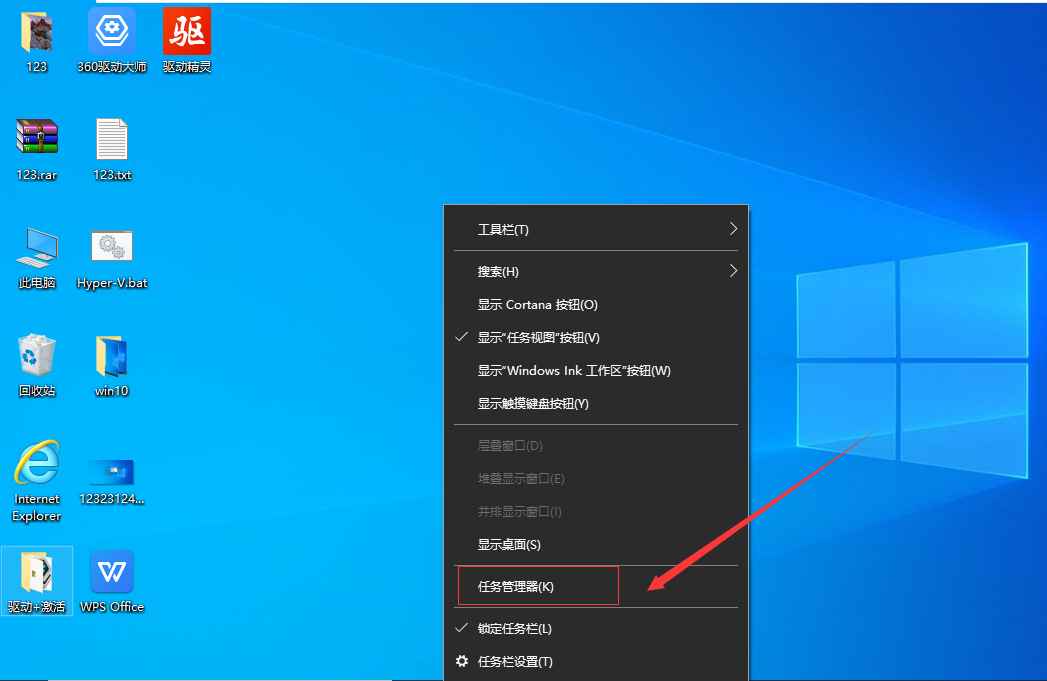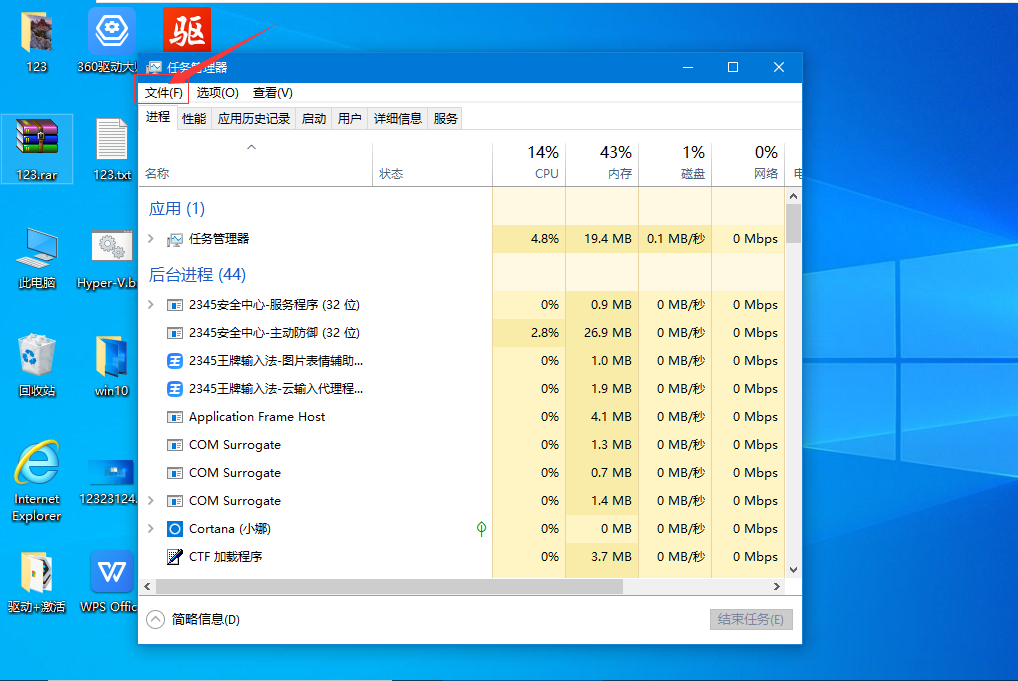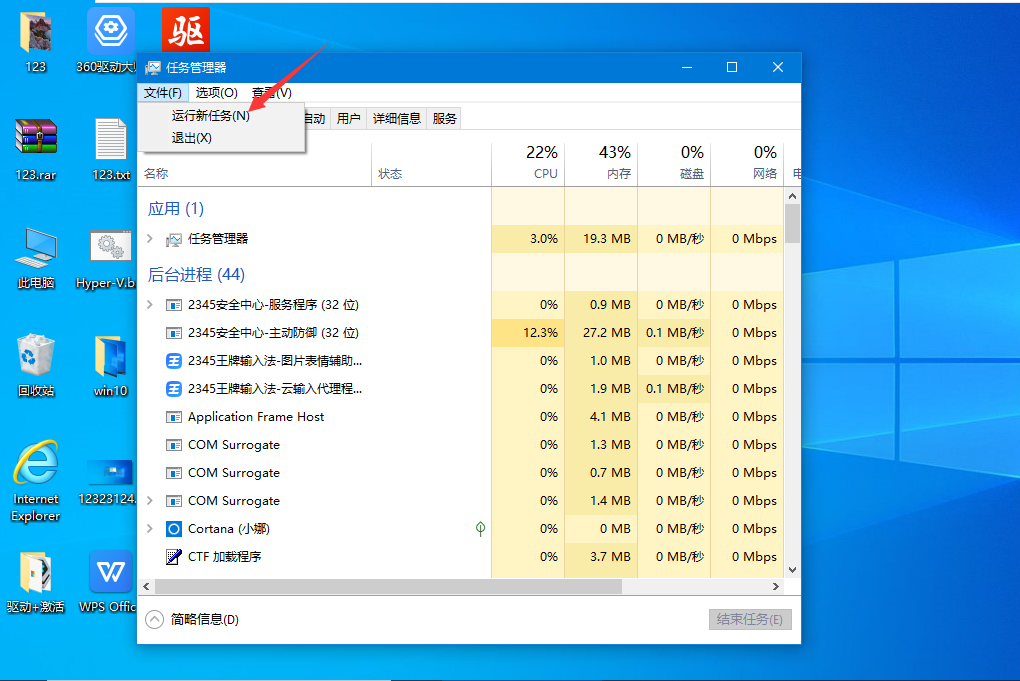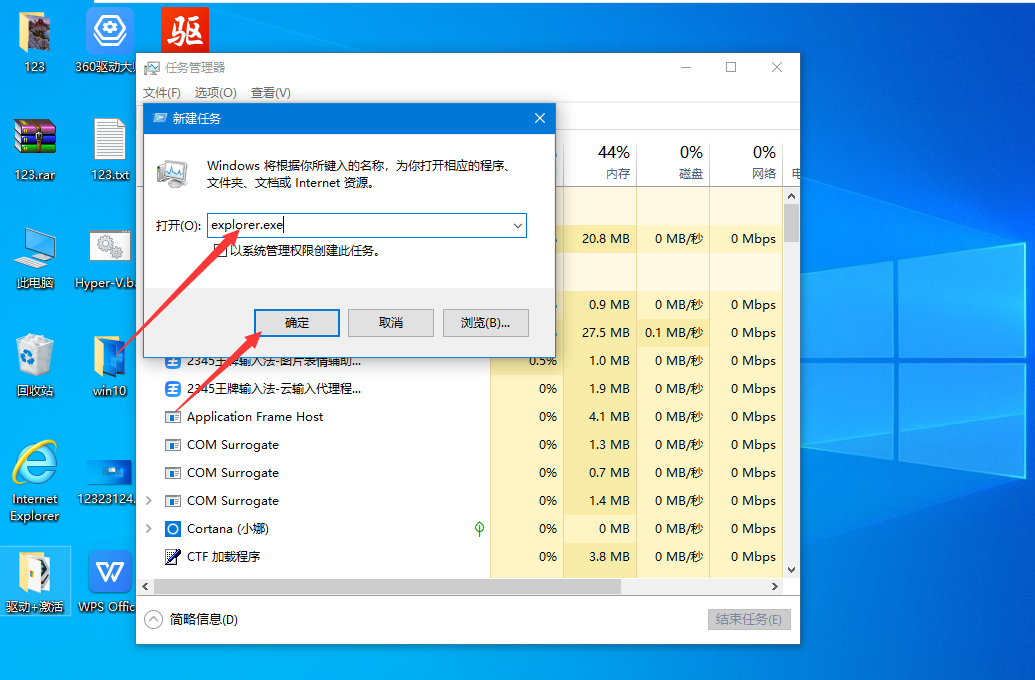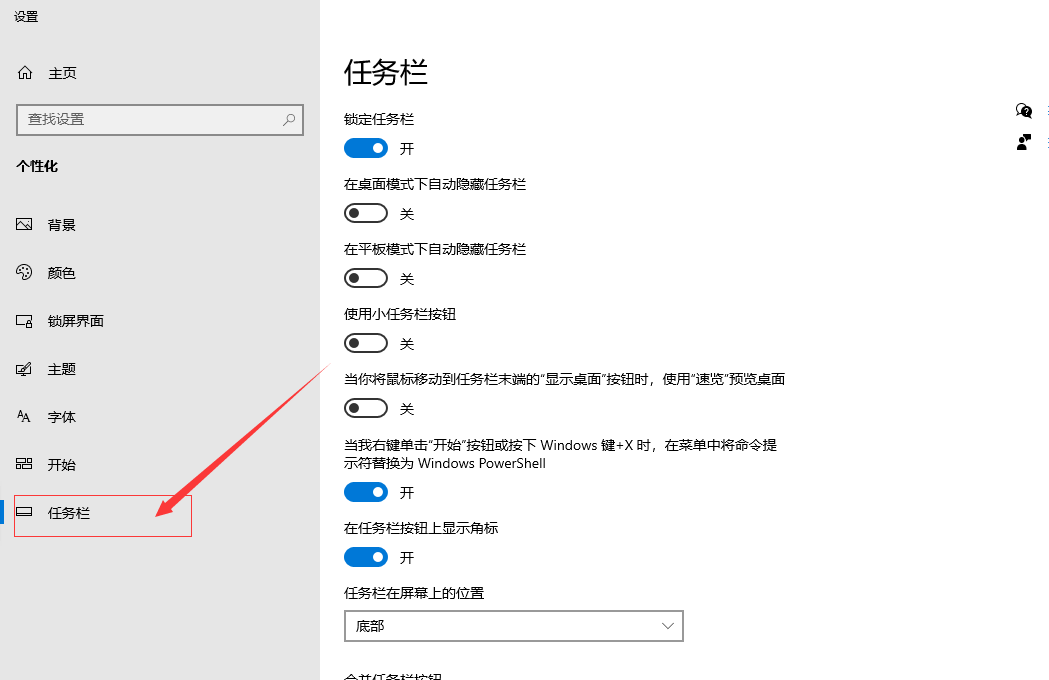电脑底下一排图标没了怎么解决
|
电脑的底部会有各种各样的小图标,音量控制’、网络连接、程序运行等等的小图标,很多人也习惯使用这些小图标来操作电脑,但是有的小伙伴遇到电脑底下一排图标没了的情况怎么办,看看小编怎么为你解答。 1、首先在电脑底部右键点击任务管理器。 2、在弹出的窗口中,点击左上角的文件选项。 3、在文件下拉选项中,点击运行新任务。 4、在弹出的新窗口中,输入explorer.exe,点击确定。即可显示。 5、如果以上方法无法实现,右键点击任务栏,点击任务栏设置。 6、在弹出的窗口右侧列表中,点击任务栏选项,设置下面的任务栏在屏幕的位置。即可。 以上就是小编今天给大家带来的电脑底下一排图标没了怎么解决的具体操作方法,如果你刚好遇到这方面的问题,希望这个回答能够帮助到你。 |